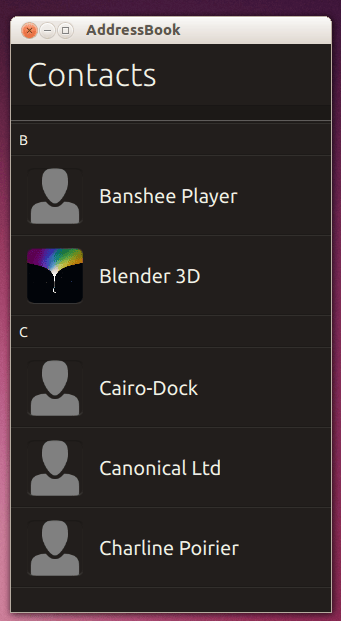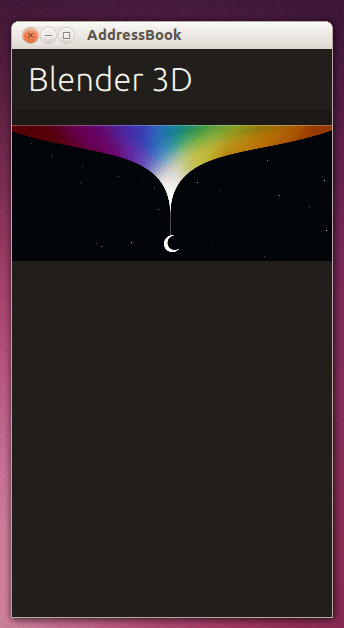用于联系人管理的三个开源工具
通过将联系人同步到本地从而更快访问它。在我们的 20 个使用开源提升生产力的系列的第六篇文章中了解该如何做。

去年,我在 19 天里给你介绍了 19 个新(对你而言)的生产力工具。今年,我换了一种方式:使用你在使用或者还没使用的工具,构建一个使你可以在新一年更加高效的环境。
用于联系人管理的开源工具
在本系列之前的文章中,我解释了如何在本地同步你的邮件和日历。希望这些加速了你访问邮件和日历。现在,我将讨论联系人同步,你可以给他们发送邮件和日历邀请。
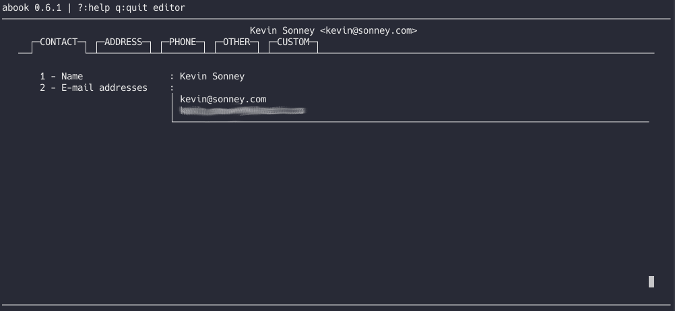
我目前收集了很多邮件地址。管理这些数据可能有点麻烦。有基于 Web 的服务,但它们不如本地副本快。
几天前,我谈到了用于管理日历的 vdirsyncer。vdirsyncer 还使用 CardDAV 协议处理联系人。vdirsyncer 除了可以使用文件系统存储日历外,还支持通过 google\_contacts 和 carddav 进行联系人同步,但 fileext 设置会被更改,因此你无法在日历文件中存储联系人。
我在配置文件添加了一块配置,并从 Google 镜像了我的联系人。设置它需要额外的步骤。从 Google 镜像完成后,配置非常简单:
[pair address_sync]
a = "googlecard"
b = "localcard"
collections = ["from a", "from b"]
conflict_resolution = "a wins"
[storage googlecard]
type = "google_contacts"
token_file = "~/.vdirsyncer/google_token"
client_id = "my_client_id"
client_secret = "my_client_secret"
[storage localcard]
type = "filesystem"
path = "~/.calendars/Addresses/"
fileext = ".vcf"现在,当我运行 vdirsyncer discover 时,它会找到我的 Google 联系人,并且 vdirsyncer sync 将它们复制到我的本地计算机。但同样,这只进行到一半。现在我想查看和使用联系人。需要 khard 和 abook。

为什么选择两个应用?因为每个都有它自己的使用场景,在这里,越多越好。khard 用于管理地址,类似于 khal 用于管理日历条目。如果你的发行版附带了旧版本,你可能需要通过 pip 安装最新版本。安装 khard 后,你需要创建 ~/.config/khard/khard.conf,因为 khard 没有与 khal 那样漂亮的配置向导。我的看起来像这样:
[addressbooks]
[[addresses]]
path = ~/.calendars/Addresses/default/
[general]
debug = no
default_action = list
editor = vim, -i, NONE
merge_editor = vimdiff
[contact table]
display = first_name
group_by_addressbook = no
reverse = no
show_nicknames = yes
show_uids = no
sort = last_name
localize_dates = yes
[vcard]
preferred_version = 3.0
search_in_source_files = yes
skip_unparsable = no这会定义源通讯簿(并给它一个友好的名称)、显示内容和联系人编辑程序。运行 khard list 将列出所有条目,khard list <[email protected]> 可以搜索特定条目。如果要添加或编辑条目,add 和 edit 命令将使用相同的基本模板打开配置的编辑器,唯一的区别是 add 命令的模板将为空。
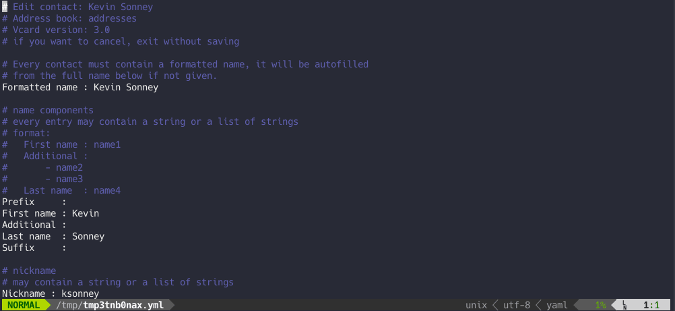
abook 需要你导入和导出 VCF 文件,但它为查找提供了一些不错的功能。要将文件转换为 abook 格式,请先安装 abook 并创建 ~/.abook 默认目录。然后让 abook 解析所有文件,并将它们放入 ~/.abook/addresses 文件中:
apt install abook
ls ~/.calendars/Addresses/default/* | xargs cat | abook --convert --informat vcard --outformat abook > ~/.abook/addresses现在运行 abook,你将有一个非常漂亮的 UI 来浏览、搜索和编辑条目。将它们导出到单个文件有点痛苦,所以我用 khard 进行大部分编辑,并有一个 cron 任务将它们导入到 abook 中。
abook 还可在命令行中搜索,并有大量有关将其与邮件客户端集成的文档。例如,你可以在 .config/alot/config 文件中添加一些信息,从而在 Nmuch 的邮件客户端 alot 中使用 abook 查询联系人:
[accounts]
[[Personal]]
realname = Kevin Sonney
address = [email protected]
alias_regexp = kevin\[email protected]
gpg_key = 7BB612C9
sendmail_command = msmtp --account=Personal -t
# ~ expansion works
sent_box = maildir://~/Maildir/Sent
draft_box = maildir://~/Maildir/Drafts
[[[abook]]]
type = abook这样你就可以在邮件和日历中快速查找联系人了!
via: https://opensource.com/article/20/1/sync-contacts-locally
作者:Kevin Sonney 选题:lujun9972 译者:geekpi 校对:wxy